解决“支持.apple.com/ipad/restore中的错误消息”的方法
 发布于2024-10-21 阅读(0)
发布于2024-10-21 阅读(0)
扫一扫,手机访问
如果您曾经遇到过来自support.apple.com/ipad/restore的错误消息,那么您来对了地方。我们将为您提供解决这个问题的最佳答案。当您首次打开iPad时,可能会遇到“错误消息support.apple.com/ipad/restore错误”。在iPad屏幕上显示常规启动配置屏幕后,问题真正出现了。您的iPad会意外关闭,并在重新启动时显示出一个不必要的错误。该错误会在iPad屏幕上显示充电线标识,有时还会显示iTunes徽标。在这种情况下,插入设备是无法解决问题的!您将无法恢复您的iPad,并最终会面临显示support.apple.com/ipad/restore错误的同一个屏幕。
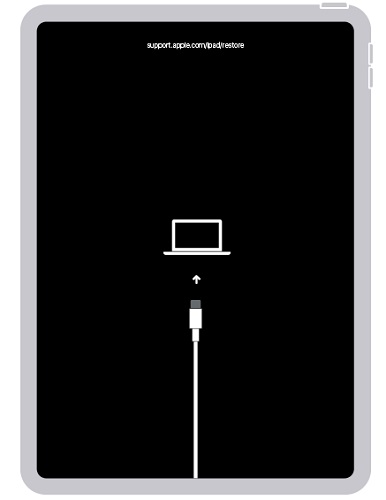
以下文章将向您提供解决 support.apple.com/iPad/restore 屏幕问题的最佳方法。 如果您的 iPad 遇到问题并需要恢复屏幕,您可以按照以下步骤进行操作: 1. 首先,确保您的 iPad 已连接到电脑,并且已经打开了 iTunes 软件。 2. 在 iPad 上同时按住“Home”按钮和“开/关”按钮,直到出现 Apple 标志。 3. 释放“开/关”按钮,但继续按住“Home”按钮,直到出现“连接到 iTunes”屏幕。 4. 在 iTunes 中,您将看到一个弹出窗口,提示您选择“恢复”或“更新”。选择“恢复”,这将清除您的 iPad 并将其恢复到出厂设置。 5. 点击“恢复”后,iTunes 将下载并安装最新的 iPad 软件。 6. 完成后,您可以选择设置您的 iPad,或者从备份中恢复您的数据。 请注意,这个过程将清除您的 iPad 上的所有数据,并将其恢复到出厂设置。因此,请确保您在操作之前已经备份了重要的数据。 希望以上步骤对您解决 support.apple.com/iPad/restore 屏幕问题有所帮助。如果您仍然遇到困难,请联系 Apple 官方客服寻求进一步的支持。
解决方案1:强制重启iPad
有时候,我们可能会遇到一些问题,无论是在iPad还是其他设备上,通过强制重启可能会有所帮助。强制重启的实际作用是释放一些共享资源,这对于iOS更新来说是必要的。如果你遇到了iPad强制重启的问题,并且出现了"错误消息support.apple.com/ipad/restore failed",你可以按照以下步骤进行操作。
步骤1:按住iPad上的“睡眠/唤醒”按钮和“主页”按钮,同时按住10秒钟(至少)。
第2步:当你在iPad屏幕上看到Apple徽标时,请按下按钮。
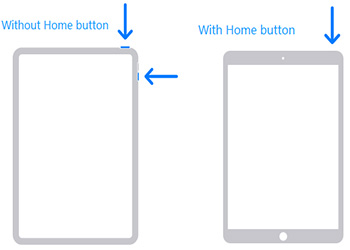
解决方案2:使用iTunes更新iPad
您可以尝试使用最新的iOS版本来更新您的iPad,这可能有助于解决支持网站上出现的错误。这是解决问题的最简单的方法,也适用于您的情况。您可以按照以下步骤使用iTunes来更新您的iPad。
第一步是确保您的计算机上安装了最新版本的iTunes软件。只需将iPad与您的计算机连接起来即可。
第2步:首先,将iPad连接到计算机上,并启动iTunes。然后,在列表中找到并选中您的iPad设备。接下来,在选项摘要中,点击“检查更新”。这样,您就能够检查并更新您的iPad设备了。
第3步:点击“下载和更新”选项。当被要求输入密码时,只需提供密码即可。
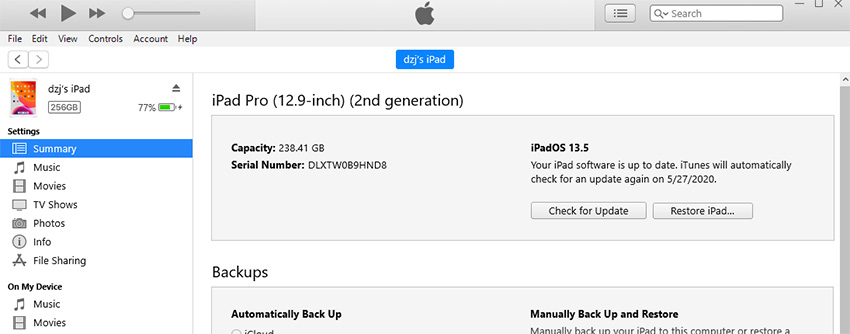
解决方案3:修复support.apple.com/ipad/restore错误,单击1
如果您之前尝试过support.apple.com/ipad/restore方法,但仍然无法解决问题,那么您可以考虑使用Tenorshare ReiBoot软件。这款软件能够帮助您退出iPad的恢复模式,只需简单点击一下即可完成操作。由于您的iPad屏幕显示的是充电线标识或iTunes徽标,很可能是进入了恢复模式。使用ReiBoot可以轻松将iPad从恢复模式中取出。此外,该工具还可以解决与iPad卡住相关的各种问题。相比市面上其他类似软件,ReiBoot具备易于使用的功能和高效性,因此备受推崇。您甚至可以免费使用此工具进入恢复模式。按照以下步骤使用ReiBoot解决“错误消息support.apple.com/ipad/restore message”问题。
第一步:首先,使用一根USB线将您的iPad连接到电脑上。确保您的电脑上已经安装并运行了Tenorshare ReiBoot软件。一旦您连接上iPad,软件会自动检测到它的存在。
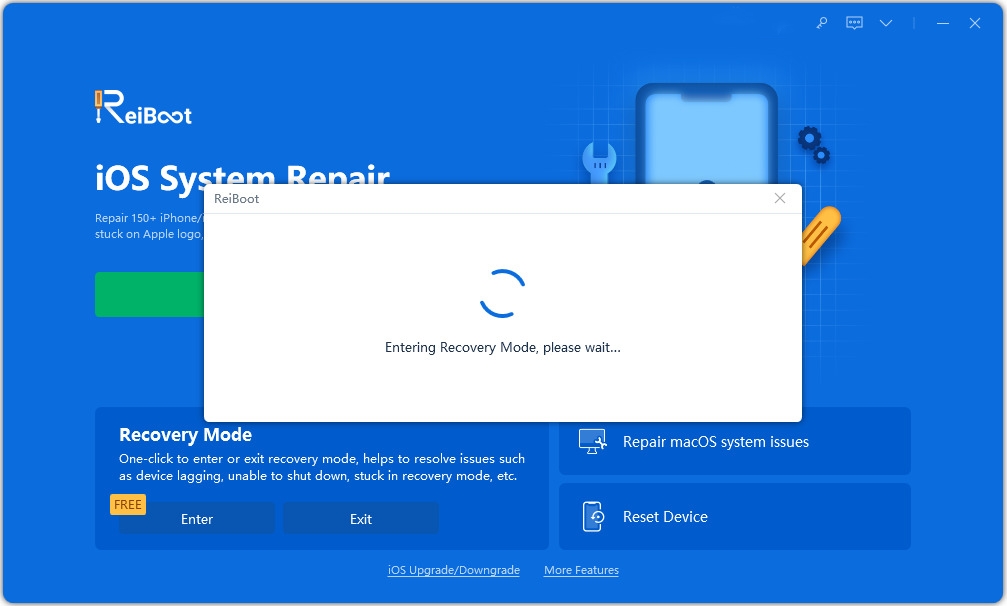
第二步:在界面上寻找并点击下载选项,以在线安装最新的固件包。这样做可以确保您的设备始终保持最新的功能和性能。
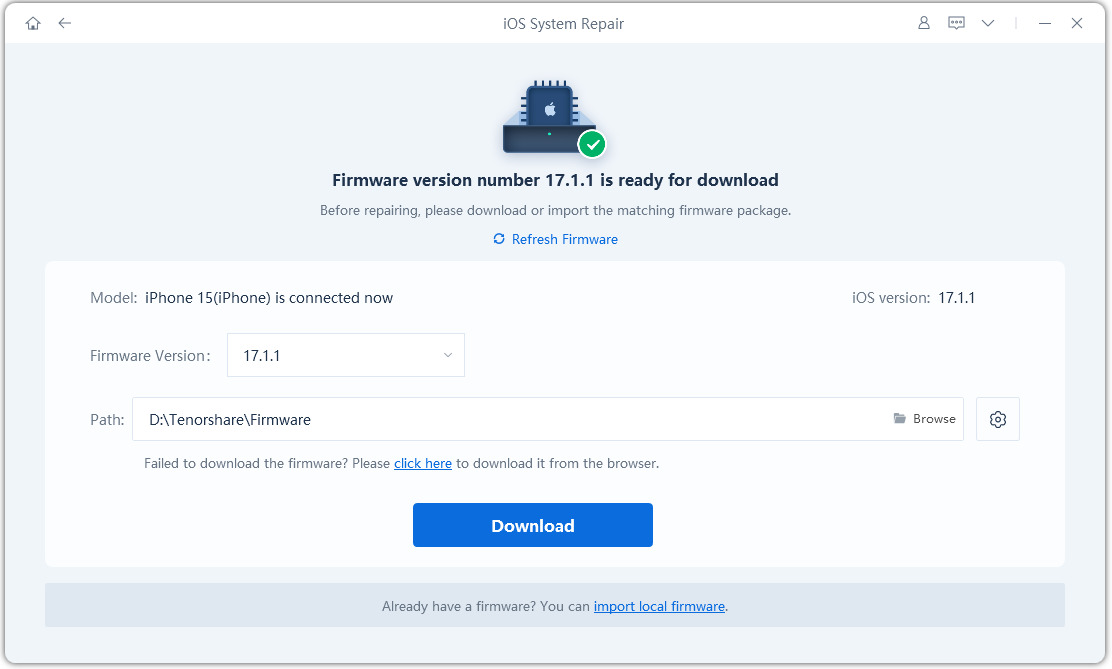
第三步:接下来,在屏幕上找到并点击“立即修复”按钮,开始恢复您的iPad。等待恢复过程完成后,您的设备将会重新启动,并回到正常的状态。
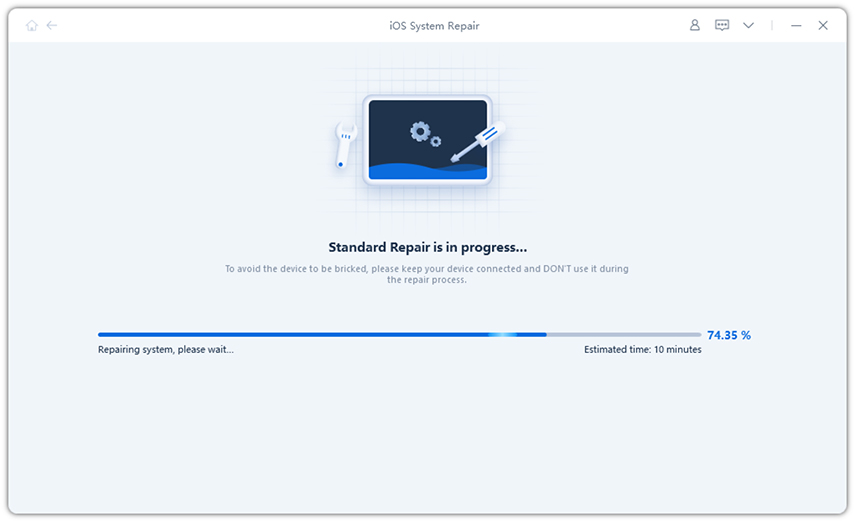
解决方案4:从iTunes恢复iPad
我们的最终解决方案是使用iTunes来修复您的iPad错误。您只需使用iTunes备份将iPad恢复到完美运行状态。通过从iTunes恢复,您将能够摆脱这个错误。请按照以下简单步骤来恢复您的iPad。
第一步是将您的iPad与PC连接起来,并确保您的PC上已安装了最新版本的iTunes。这样可以确保您的设备能够正常连接并进行数据传输。
第2步:将iPad连接到PC后,启动iTunes。只需选择您的iPad即可。接下来点击“恢复iPad”选项。
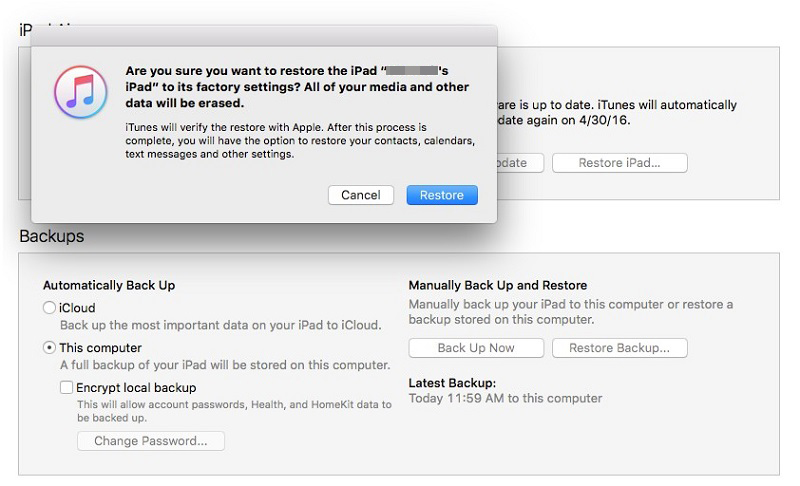
在上述文章中,我们已经展示和讨论了4种不同的简单方法来处理support.apple.com/ipad/restore屏幕问题。如果您尝试了其他方法但没有成功,我们强烈推荐使用Tenorshare Reiboot。无论您遇到任何类型的iOS问题,Reiboot都是最简单且有效的解决方案。请在下方评论区与我们分享您的反馈。
产品推荐
-

售后无忧
立即购买>- DAEMON Tools Lite 10【序列号终身授权 + 中文版 + Win】
-
¥150.00
office旗舰店
-

售后无忧
立即购买>- DAEMON Tools Ultra 5【序列号终身授权 + 中文版 + Win】
-
¥198.00
office旗舰店
-

售后无忧
立即购买>- DAEMON Tools Pro 8【序列号终身授权 + 中文版 + Win】
-
¥189.00
office旗舰店
-

售后无忧
立即购买>- CorelDRAW X8 简体中文【标准版 + Win】
-
¥1788.00
office旗舰店
-
 正版软件
正版软件
- iphone防止别人使用siri的简单方法
- 1、点击打开手机桌面的【设置】。2、下拉点击打开【siri与搜索】。3、进入如下页面后,点击关闭【锁定时允许使用Siri】开关。关闭这个开关后,手机在锁屏的时候就不能打开siri,这样就不会被使用啦!如下图就是关闭后的状态:
- 32天前 0
-
 正版软件
正版软件
- iphone6plus中清理垃圾的操作方法
- 1、打开锁屏,进入iphone6plus手机桌面后,我们找到并点击打开【设置】。2、点击【通用】。3、点击选择【iPhone储存空间】。4、打开后等手机加载数据完成,我们就可以点击应用,删除不常用的应用数据来清理内存垃圾了。以【查找朋友】为例,点击查找朋友,5、点击【删除应用】。在弹出选项中选择点击【删除应用】即可。
- 32天前 0
-
 正版软件
正版软件
- 苹果6plus中找回被删除照片的简单步骤
- 1、首先进入照片。2、找到最近删除。3、选择一张您想要恢复的照片。4、点击右下角恢复即可。
- 32天前 0
-
 正版软件
正版软件
- 苹果手机怎么添加音乐到资料库_苹果手机添加音乐到资料库的方法
- 1、首先,在苹果手机上打开音乐app,在浏览页面选择需要添加的音乐进入。2、然后,点击添加选项即可添加到资料库中。
- 32天前 苹果手机 添加音乐 0
-
 正版软件
正版软件
- iphone7plus中移动图标的操作方法
- 1、首先我们在桌面长按任一应用图标,直到应用图标左上方带叉并抖动时松开手。2、然后我们就可以将桌面上的图标拖动到任意位置了,不过和安卓系统不同的是,苹果的应用图标可以变换位置但是都必须是紧挨着排列的,不能像安卓的一样在同一页内将某一应用隔开其他应用,单独放置在最后。3、桌面应用图标移动好之后,我们松开应用图标,点击Home键即可返回主界面。
- 32天前 0
最新发布
-
 1
1
-
 2
2
- PhotoZoom Pro 8安装激活教程
- 1842天前
-
 3
3
- PhotoZoom中S-Spline放大算法技术说明
- 1850天前
-
 4
4
- 更改PhotoZoom Pro 7界面语言
- 1851天前
-
 5
5
- PhotoZoom支持Win 10系统
- 1850天前
-
 6
6
- CDR中输入小写字母按确定变大写的解决办法
- 1831天前
-
 7
7
-
 8
8
- 优动漫PAINT版本的选择
- 1818天前
-
 9
9
- CDR相关概念术语表
- 1832天前
相关推荐
热门关注
-

- Xshell 6 简体中文
- ¥899.00-¥1149.00
-

- DaVinci Resolve Studio 16 简体中文
- ¥2550.00-¥2550.00
-

- Camtasia 2019 简体中文
- ¥689.00-¥689.00
-

- Luminar 3 简体中文
- ¥288.00-¥288.00
-

- Apowersoft 录屏王 简体中文
- ¥129.00-¥339.00